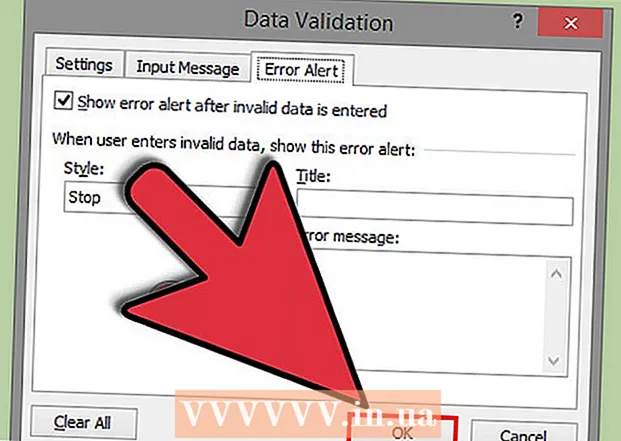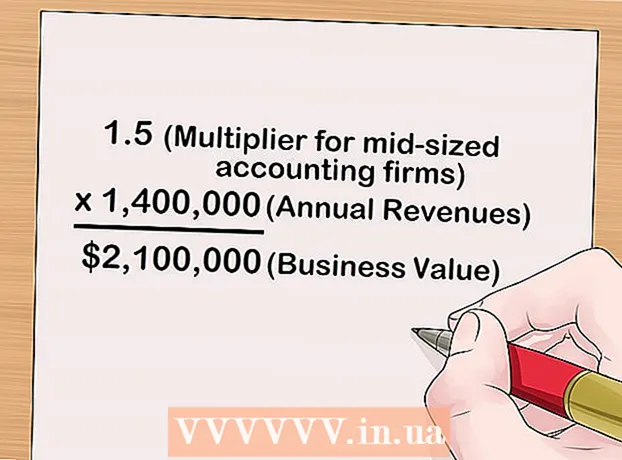लेखक:
Lewis Jackson
निर्मितीची तारीख:
10 मे 2021
अद्यतन तारीख:
1 जुलै 2024

सामग्री
आपण आपल्या Android डिव्हाइसवरील संपर्क हटवू इच्छित असल्यास, थेट संपर्क अॅप किंवा लोक (व्हिएतनामीमधील संपर्क) वर जा. आपण आपल्या खात्यातून सर्व समक्रमित संपर्क हटविण्यासाठी समक्रमण रद्द देखील करू शकता. आपण आपल्या संपर्कांची यादी आपल्या Google खात्यावर जतन केल्यास आपण संपर्क व्यवस्थापित करण्यासाठी आणि हटविण्यासाठी Google संपर्क वेबसाइट वापरू शकता.
पायर्या
3 पैकी 1 पद्धत: संपर्क हटवा
संपर्क किंवा लोक अॅप टॅप करा. आपण वापरत असलेल्या Android डिव्हाइसवर अवलंबून अॅपचे नाव भिन्न असेल.

आपण हटवू इच्छित संपर्क टॅप करा. संपर्क तपशील उघडेल.- आपण एकाधिक संपर्क हटवू इच्छित असल्यास, एकाधिक निवड सक्रिय होईपर्यंत आपण प्रथम संपर्क दाबू आणि धरून ठेवू शकता, त्यानंतर आपण निवडू इच्छित प्रत्येक संपर्क टॅप करा. हे वैशिष्ट्य आपल्या डिव्हाइसवर अवलंबून आहे.

हटवा क्लिक करा. बटणाची स्थिती आणि आकार डिव्हाइसवरून डिव्हाइसवर भिन्न असते, परंतु सामान्यत: स्क्रीनच्या शीर्षस्थानी असते. "हटवा" नावाचे बटण किंवा कचरापेटीचे चिन्ह दर्शविते. आपल्याला प्रथम प्रतिमा बटण दाबण्याची देखील आवश्यकता असू शकेल - प्रथम आणि नंतर हटवा निवडा.
आपण निवडलेला संपर्क हटवू इच्छिता याची पुष्टी करण्यासाठी होय वर क्लिक करा. आपल्याला आपल्या डिव्हाइसवरील संपर्क कायमचा हटवायचा असेल तर विचारले जाईल. जाहिरात
पद्धत 3 पैकी 2: खात्यातून संकालन रद्द करा
सेटिंग्ज चिन्हावर क्लिक करा. खात्यातून समक्रमण रद्द करणे यापूर्वीचे सर्व संकालित केलेले संपर्क हटवते. आपण एकाच वेळी संपर्क मोठ्या प्रमाणात हटवू इच्छित असल्यास हे उपयुक्त आहे.
वैयक्तिक विभागा अंतर्गत खाती क्लिक करा.
ज्या खात्यासाठी आपण समक्रमण अक्षम करू इच्छित आहात त्याचे खाते टॅप करा. या खात्यातील सर्व संपर्क डिव्हाइसवरून हटविले जातील.
संपर्क पर्याय बंद स्थितीवर स्विच करा. संपर्क संकालन थांबेल म्हणून वरील खात्यातून संपर्क स्वयंचलितपणे अद्यतनित होणार नाहीत. आपल्याला संपर्क पर्याय दिसत नसल्यास, खात्यासह संकालन पूर्णपणे बंद करा.
वरच्या उजव्या कोपर्यात प्रतिमा बटणावर क्लिक करा. एक छोटा मेनू दिसेल.
आता समक्रमण क्लिक करा. खाते समक्रमित केले जाईल, परंतु खात्यावरील संपर्क अक्षम केले गेल्याने, खात्यातून संपर्क डिव्हाइसमधून हटविले जातील. जाहिरात
3 पैकी 3 पद्धत: Google संपर्कांवर हटवा
एक वेब ब्राउझर उघडा. आपण आपल्या Google खात्यावर संपर्क संग्रहित केल्यास आपण आपले संपर्क कार्यक्षमतेने व्यवस्थापित करण्यासाठी Google संपर्क वापरू शकता. फक्त Google संपर्क वेबसाइट उघडा.
- हे केवळ Google खात्यावर संचयित संपर्कांवर लागू होते. इतर फोन किंवा खात्यावर संचयित केलेले संपर्क स्वतंत्रपणे हटविणे आवश्यक आहे.
आयात करा वेब ब्राउझर वर जा. आपण आपल्या Android डिव्हाइसवर वापरत असलेल्या समान खात्यासह साइन इन करा.
संपर्काचा अवतार निवडण्यासाठी तो टॅप करा किंवा क्लिक करा. आपण हटवू इच्छित संपर्क द्रुतपणे शोधण्यात स्क्रीनच्या शीर्षस्थानी शोध बार मदत करू शकतो.
स्क्रीनच्या शीर्षस्थानी असलेले चिन्ह कचरा टॅप करा किंवा क्लिक करा. सर्व निवडलेले संपर्क Google खात्यातून काढले जातील.
- कचरा कॅन आयकॉन ग्रे झाले असल्यास, Google+ द्वारे एक किंवा अधिक निवडलेले संपर्क जोडले गेले आहेत. आपल्याला ते संपर्क आपल्या Google+ मंडळांमधून काढण्याची आवश्यकता आहे. तपशीलांसाठी Google+ वर कसे मंडळ करावे याविषयी अधिक ऑनलाइन पहा.
Android डिव्हाइसवर सेटिंग्ज अॅप टॅप करा. Google संपर्क वेबसाइटवरील संपर्क हटविल्यानंतर, आपल्याला Android डिव्हाइसवर खाते पुन्हा संकालित करण्याची आवश्यकता आहे.
वैयक्तिक विभागात असलेल्या खात्यावर क्लिक करा.
गुगल वर क्लिक करा. आपल्याकडे एकापेक्षा जास्त Google खाते असल्यास, आपणास कोणते समायोजित करायचे आहे ते निवडण्यास सांगितले जाईल.
वरच्या उजव्या कोपर्यात प्रतिमा बटणावर क्लिक करा.
आता Sync वर क्लिक करा. Google खाते संपर्कांसह आपला Google डेटा पुन्हा संकालित करेल. आपण Google संपर्क वेबसाइट वरून हटविलेले संपर्क आपल्या Android डिव्हाइसवरून हटविले जातील. जाहिरात